Hat Ihr iPad ein Problem mit doppelten Abständen in Facebook-Beiträgen?
Facebook ist mit über 2 Milliarden Nutzern eine der beliebtesten Social-Media-Plattformen der Welt. Einige Benutzer haben jedoch berichtet, dass beim Zugriff auf Facebook über einen Browser auf ihren iPads ein Problem aufgetreten ist.
Wie sich herausstellt, wird der Text in der Web-App mit doppeltem Zeilenabstand angezeigt, was die Navigation auf der Plattform erschwert. Bei einigen tritt das Problem der doppelten Leerzeichen auch beim Eingeben von Kommentaren und beim Erstellen von Beiträgen auf.
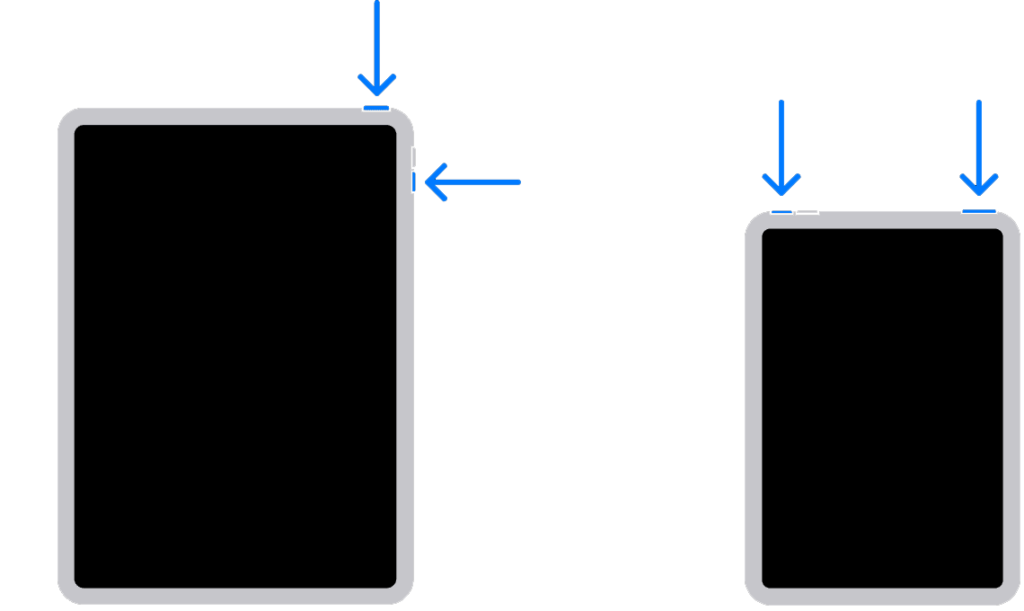
Obwohl es keine eindeutige Erklärung gibt, warum dieses Problem auftritt, ist es wahrscheinlich auf einen Fehler oder Fehler im System Ihres iPad oder auf der Facebook-Plattform zurückzuführen.
Wenn dieses Problem auch bei Ihnen auftritt, haben wir es du bedecktest.
Heute zeigen wir Ihnen, wie Sie das Problem mit doppeltem Zeilenabstand in Facebook-Posts auf Ihrem iPad beheben.
Fangen wir an!
1. Starten Sie Ihr iPad neu.
Vor allem anderen sollten Sie zuerst Ihr iPad neu starten, um sicherzustellen, dass das Problem nicht durch einen kleinen Fehler oder Fehler verursacht wird, der während der Verwendung auf Ihrem System aufgetreten ist. Dies sollte auch Ihre Systemressourcen neu laden und temporäre Caches löschen.
Für iPads ohne Home-Taste:
Halten Sie zuerst entweder die Lautstärketaste + die Obere Taste gedrückt, bis die Anzeige „Slide to Power Aus“ erscheint. Ziehen Sie nun den Schieberegler nach rechts, bis sich Ihr Display ausschaltet. Warten Sie zuletzt mindestens 30 Sekunden, bevor Sie Ihr iPad einschalten.
Für iPads mit Home-Taste:
Halten Sie auf Ihrem Gerät die Obere Taste gedrückt, bis der Ein/Aus-Schieberegler angezeigt wird. Ziehen Sie den Schieberegler nach rechts, bis Ihr Display schwarz wird. Warten Sie schließlich mindestens 30 Sekunden, bevor Sie Ihr iPad neu starten. 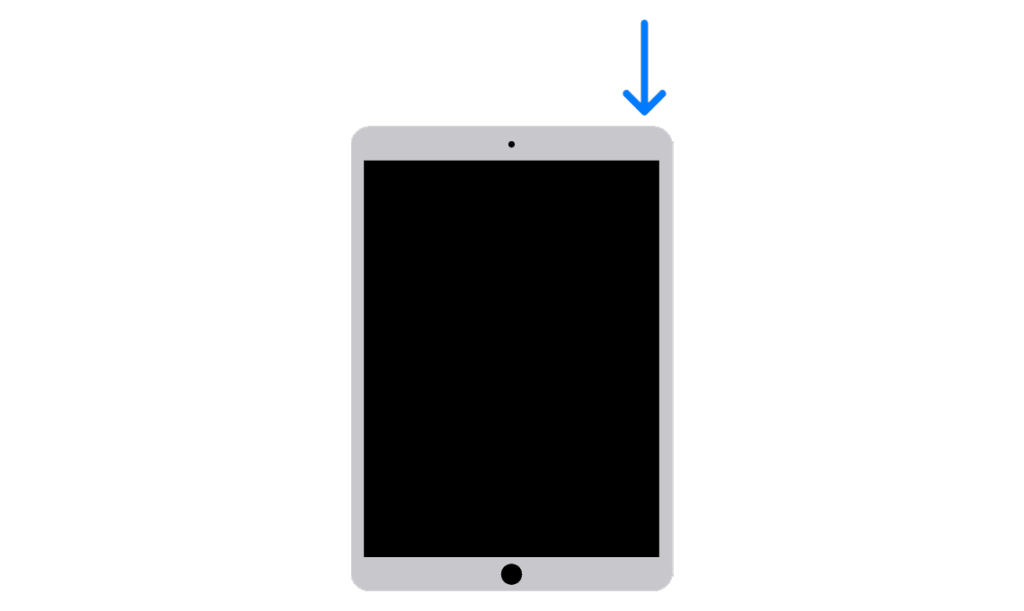
Wenn Sie fertig sind, gehen Sie zurück zu Facebook und sehen Sie, ob Sie immer noch auf das Problem mit den doppelten Abständen stoßen.
2. Versuchen Sie, eine Desktop-Site zu verwenden.
Wenn Sie mit Safari auf Facebook surfen, können Sie versuchen, beim Zugriff auf die Plattform eine Desktop-Site anzufordern. In der mobilen Ansicht lässt sich das Problem eingrenzen und Beiträge und Kommentare können ganz normal über die Webversion geschrieben werden.
Hier ist, was Sie tun müssen:
Starten Sie Safari auf Ihrem iPad. Rufen Sie danach Facebook auf und tippen Sie auf das „aA“-Symbol neben dem URL-Feld. Tippen Sie nun auf die Option Desktop-Website anfordern. 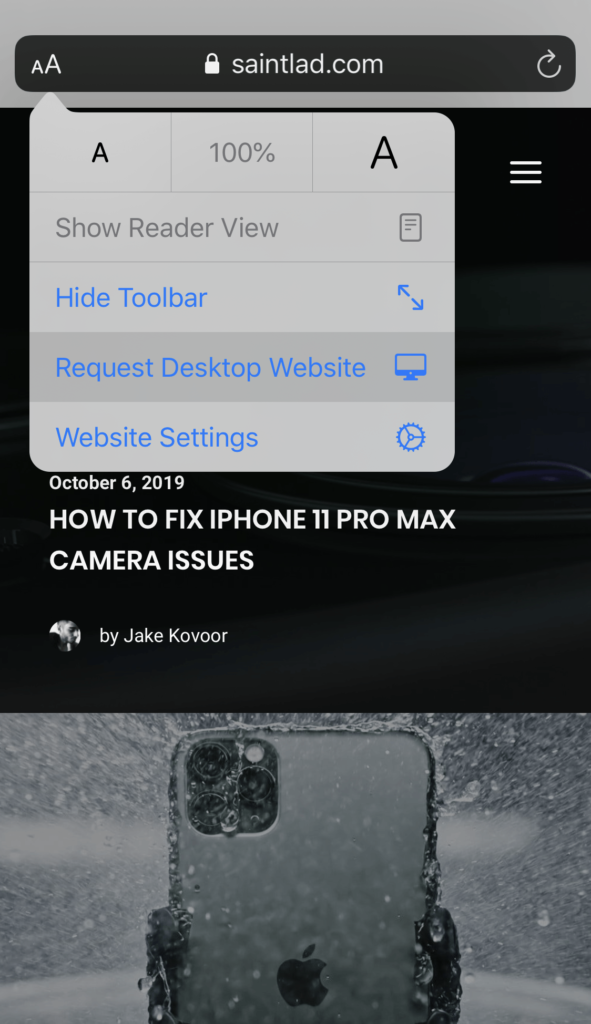
Sobald Sie fertig sind, versuchen Sie, Posts zu schreiben oder zufällige Posts zu kommentieren, um zu sehen, ob Sie immer noch auf das Problem mit den doppelten Abständen stoßen.
3. Browser-Cache löschen.
Möglicherweise liegt ein Problem mit dem Cache deines Browsers und temporären Daten vor, das das Problem mit doppelten Abständen auf Facebook verursacht. Um dies auszuschließen, löschen Sie Ihre Browserdaten, um sicherzustellen, dass keine beschädigten Daten in Ihrem Browser vorhanden sind.
Führen Sie die folgenden Schritte aus, um Ihre Browserdaten zu löschen:
Rufen Sie zunächst Ihren Startbildschirm auf und starten Sie Einstellungen. Scrollen Sie nun nach unten und tippen Sie auf Safari. Tippen Sie abschließend auf die Option Verlauf und Website-Daten löschen und folgen Sie den Anweisungen. 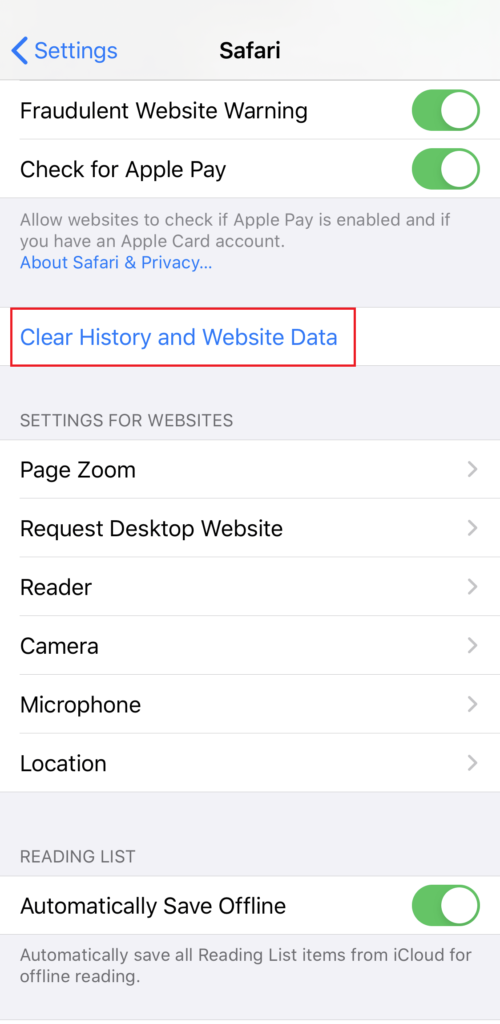
Starten Sie Ihr iPad danach neu und prüfen Sie, ob das Problem behoben ist.
4. Deaktivieren Sie die Autokorrektur.
Die integrierte Tastatur von Apple für iPads und iPhones ist wohl eine der besten für Mobilgeräte. Es kann jedoch ein Problem mit der Autokorrekturfunktion Ihrer Tastatur geben, und Apple muss noch einen Patch veröffentlichen, um das Problem zu beheben.
Versuchen Sie in diesem Fall, die Autokorrektur und andere Tipphilfefunktionen auf Ihrer Tastatur zu deaktivieren. Folgendes müssen Sie tun:
Gehen Sie auf Ihrem iPad zum Startbildschirm und starten Sie Einstellungen. Gehen Sie danach zu Allgemein > Tastatur. Tippen Sie nun auf den Kippschalter neben Auto–Korrektur, um die Funktion zu deaktivieren. 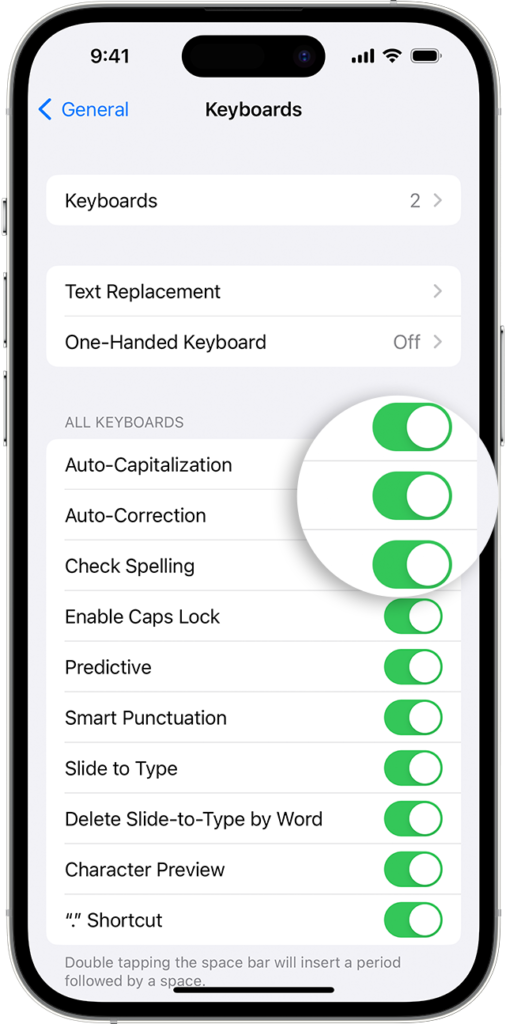
Sie können auch andere Tipphilfefunktionen auf Ihrem iPad deaktivieren, wenn Sie sie nicht verwenden. Starten Sie Ihr iPad danach neu und prüfen Sie, ob beim Posten oder Kommentieren auf Facebook weiterhin Abstandsprobleme auftreten.
5. Versuchen Sie, externe Tastaturen zu verwenden.
Die neueste Version von iPadOS ermöglicht es Benutzern, eine externe Tastatur an ihr iPad anzuschließen. Wenn Sie immer noch auf das Problem der doppelten Leerzeichen auf Facebook stoßen, versuchen Sie, eine externe Tastatur zu verwenden, um Beiträge zu schreiben oder Beiträge zu kommentieren.
6. Aktualisieren Sie Ihr iPad.
Möglicherweise liegt ein Problem mit der Software Ihres iPads vor, das das Problem mit doppelten Abständen auf Facebook für Browser verursacht. Um dies zu bestätigen, versuchen Sie, Ihr iPad auf die neueste Version zu aktualisieren, um Bugs und Fehler zu beheben.
Siehe Anleitung unten, um Ihr iPad zu aktualisieren:
Öffnen Sie die App Einstellungen auf Ihrem iPad. Gehen Sie danach zu Allgemein > Softwareaktualisierung. Gehen Sie schließlich zu Automatische Updates und aktivieren Sie alle Optionen darunter. Gehen Sie zurück zur vorherigen Seite und tippen Sie auf Herunterladen und installieren. 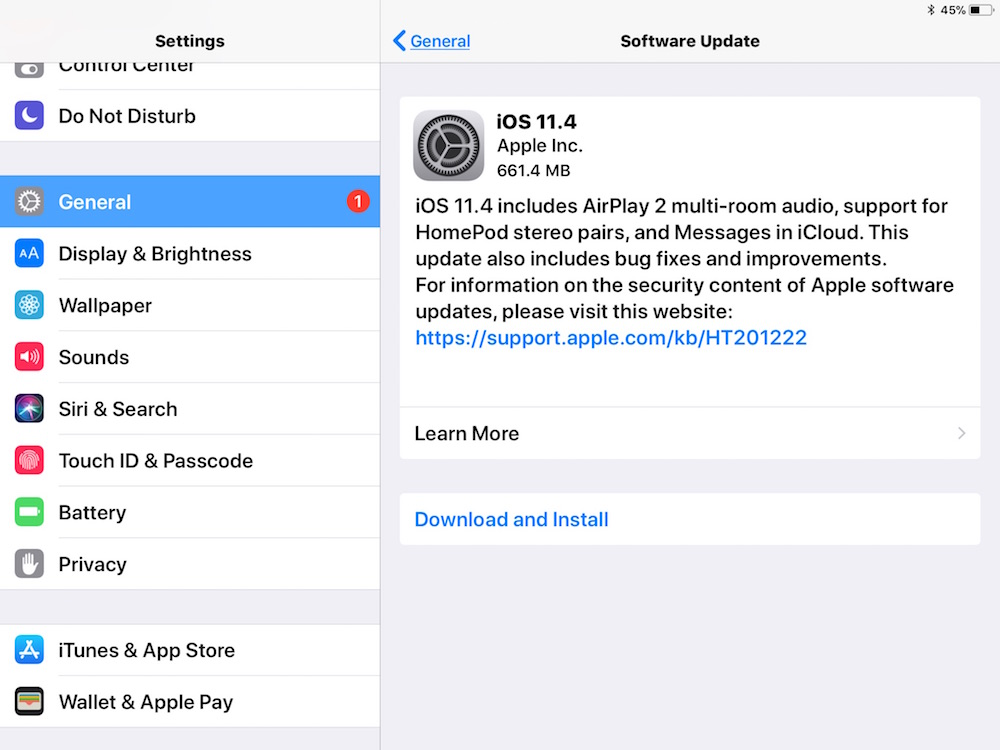
Sobald fertig , gehen Sie zurück zu Safari und prüfen Sie, ob das Problem mit den doppelten Abständen auf Facebook immer noch auftritt.
7. Probieren Sie Google Keyboard aus.
Wenn Sie immer noch Probleme haben, die integrierte Tastatur Ihres iPads auf Facebook zu verwenden, versuchen Sie, Google Keyboard herunterzuladen.
So können Sie Google Keyboard auf Ihrem iPad installieren:
Gehen Sie zum App Store und suchen Sie nach Google Keyboard. Laden Sie die App herunter und warten Sie, bis der Installationsvorgang abgeschlossen ist. Gehen Sie nun zu Einstellungen > Allgemein > Tastatur. Tippen Sie danach auf Tastaturen und wählen Sie die Option Neue Tastatur hinzufügen. Suchen Sie in der Liste nach Google Keyboard und fügen Sie es hinzu. Stellen Sie es als Ihre primäre Tastatur ein und speichern Sie die Änderungen. 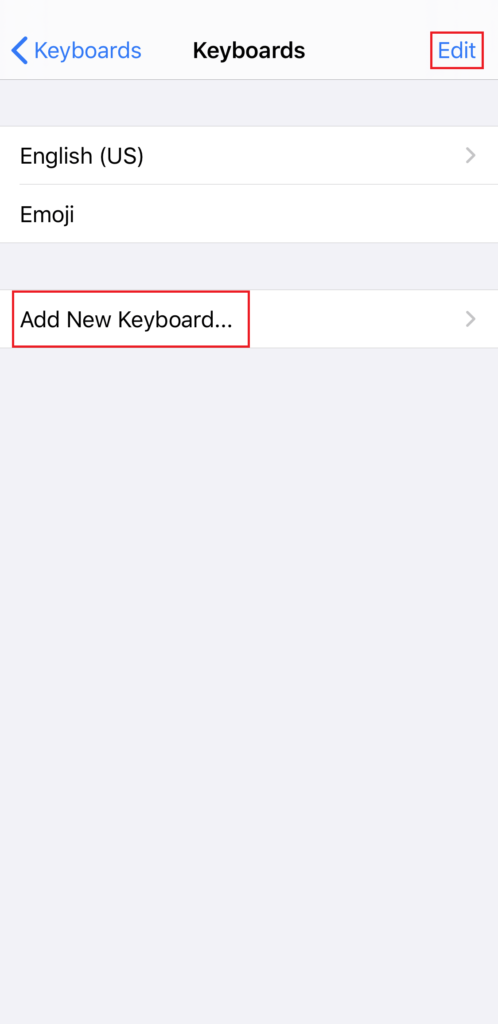
Kehren Sie in Safari zu Facebook zurück, um zu prüfen, ob das Problem behoben ist.
8. Konfigurationen zurücksetzen.
Du kannst auch versuchen, die Konfiguration deines iPads zurückzusetzen, wenn du immer noch auf das Problem mit doppeltem Abstand auf Facebook stößt. Dies sollte alle Änderungen an Ihren Einstellungen rückgängig machen, die das Problem mit den doppelten Abständen verursachen könnten.
So können Sie die Einstellungen Ihres iPad zurücksetzen:
Rufen Sie zunächst den Startbildschirm auf und starten Sie die App Einstellungen . Tippen Sie danach auf Allgemein und greifen Sie auf die Registerkarte iPad übertragen oder zurücksetzen zu. Wählen Sie nun Zurücksetzen und tippen Sie auf Alle Einstellungen zurücksetzen. 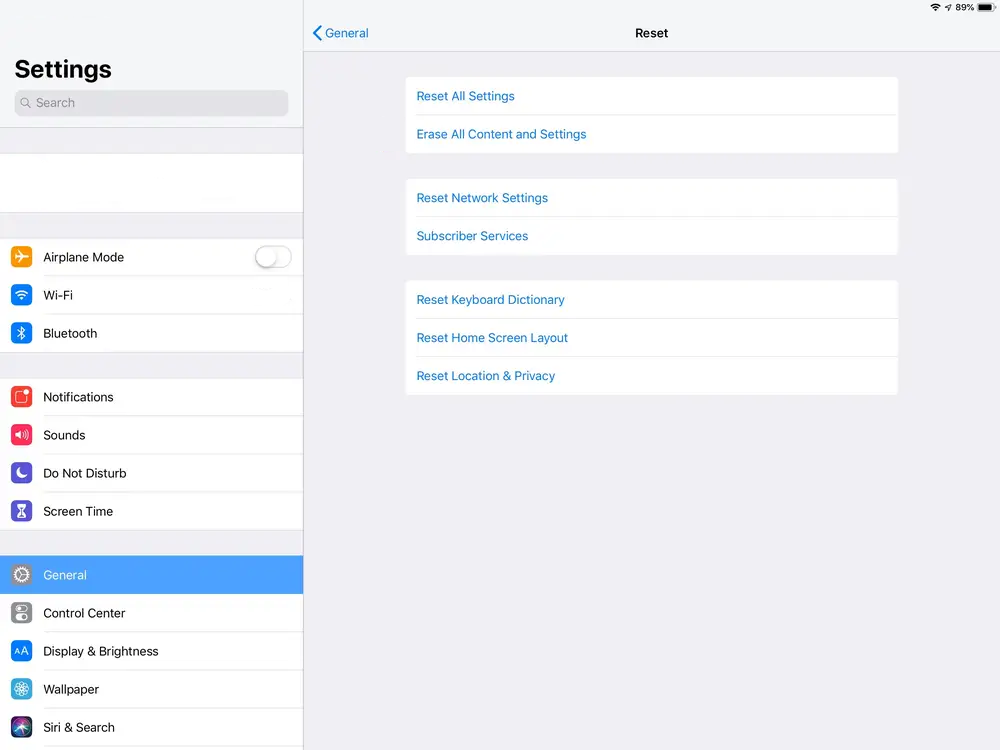
Versuchen Sie es mit Facebook hinterher, um zu prüfen, ob das Problem gelöst ist.
Wenn keine der oben genannten Lösungen funktioniert, empfehlen wir Ihnen, sich an Experten zu wenden. Besuchen Sie die Support-Seite von Apple und wenden Sie sich an das Team, um das Problem zu melden, das bei der Verwendung Ihres Apple aufgetreten ist Tastatur auf Facebook.
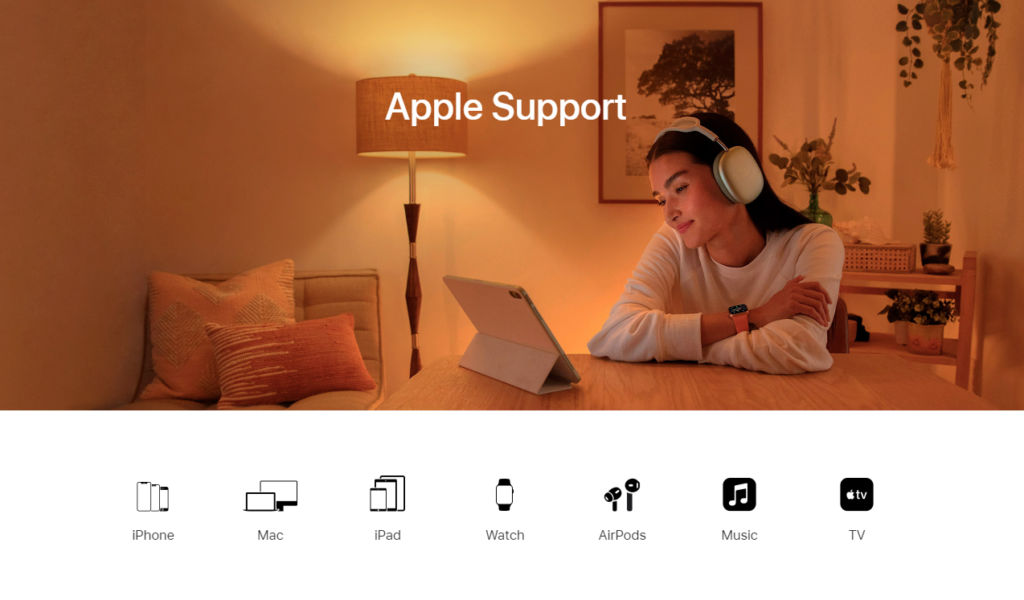
Geben Sie in Ihrem Bericht alle erforderlichen Details an, einschließlich des Screenshots des Fehlers, damit das Apple-Team die Situation besser einschätzen kann.
Sie können auch die Anleitungen auf ihrer Seite durchsuchen und sehen, ob Sie andere Lösungen finden können.
Damit sind wir am Ende unseres Leitfadens zur Behebung des Problems mit doppelten Abständen auf Facebook für iPad angelangt. Wenn Sie Fragen haben, hinterlassen Sie bitte unten einen Kommentar, und wir werden unser Bestes tun, um zu antworten.
Wenn dieser Leitfaden Ihnen geholfen hat, teilen Sie ihn bitte mit anderen.